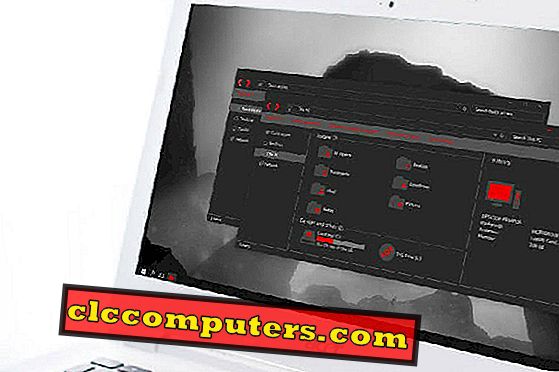
Per quanto ne sappiamo, il tema scuro di Windows 10 è una funzionalità molto richiesta in Windows 10. Quando Windows 10 è stato rilasciato a livello globale, l'opzione di personalizzazione più attraente era i suoi vantaggi cromatici. All'inizio Windows 10 è venuto con due temi, Dark & Light, che ha causato alcune delle app native, come ad esempio l'app Impostazioni aveva un'interfaccia utente di colore nero. Da allora, Microsoft ha apportato molte modifiche all'interfaccia utente, inclusi i colori Accent, anche se non sono stati creati, un'interfaccia utente completamente scura. Per curiosità, gli sviluppatori hanno creato i propri temi scuri che trasformano l'intero ambiente di Windows 10 nell'oscurità.
Passiamo attraverso questi splendidi temi Dark a partire dal tema predefinito Windows 10 Dark.
Nota del redattore: Si consiglia di creare un punto di ripristino prima di provare i temi di terze parti su Windows e farlo a proprio rischio.
Tema scuro predefinito di Windows 10
È quello che ho menzionato nell'introduzione. Dopo aver applicato questo tema scuro dall'app Impostazioni, tutte le app native appariranno nell'interfaccia utente dark. Si applica solo a quelle app che supportano il tema Windows 10 Dark per impostazione predefinita. Tutte le app di fabbrica supportano questo tema scuro, sebbene questo tema scuro non possa cambiare il tuo Windows Explorer nell'oscurità. Ecco come applicare il tema Dark predefinito su Windows 10 versione 1803.

Apri le impostazioni di Windows. Fare clic su Start. Nella barra laterale sinistra, fai clic sull'icona dell'ingranaggio rotante. Ora fai clic su Personalizzazione nella schermata successiva. Quindi, nella scheda Colore, scorrere verso il basso per visualizzare " Scegli la modalità dell'app predefinita ". Di seguito è necessario scegliere una scelta, sia scura che leggera. Questo è tutto, l'hai fatto.
Questo tema di Windows 10 presenta alcune limitazioni. Nessuna app di terze parti diversa da Windows Store non può applicare questo tema scuro. Anche per le app dello store di Windows è necessario il supporto del tema Dark per riflettere le modifiche.
Tema oscuro notturno W10
Il tema Windows 10 di Notturno è ancora uno dei migliori temi di Windows 10 Dark. Viene fornito con una bella interfaccia utente scura per sentirti molto meglio di quello predefinito. Questo tema non è compatibile con le versioni più vecchie di Windows, Windows 7 o Windows 8 e 8.1. W10 Dark Theme sta avendo piena compatibilità solo con Windows 10. Non noterai alcun ritardo usando questo tema per modificare l'interfaccia utente. Ti offre un'interfaccia utente molto veloce e pulita. Questo tema trasforma l'elemento dell'interfaccia utente di Windows in uno scuro, da Esplora file all'insieme.

Non è così facile avere il tema Nocturnal windows 10 dark sul tuo PC, a meno che non sia installato alcune applicazioni di terze parti . Una volta scaricati tutti, è possibile seguire la guida all'installazione dei temi di Deviantart.
Inoltre, hai notato che questo tema usa Sans Semibold come font di base. Se non si installa il carattere specificato, non si sarà in grado di sentire il massimo dal tema notturno oscuro.
Nocturnal Dark Theme Links: Classic Shell | UXStyle | Vinci Aero | OldNewExplorer
Guida all'installazione: Nocturnal Windows 10
After Dark Cyan Theme
After Dark Cyan è un altro tema Dark che ha come obiettivo il rilascio di Windows 10 10246 di threshold2. Questo tema scuro offre maggiore personalizzazione per l'interfaccia utente di Windows 10. Questo tema copre anche l'intero ambiente con combinazioni di colori scuri e ciano. È gratuito e privo di pubblicità. Anche qui abbiamo bisogno di un attrezzo PatchUXStyle per poter installare o personalizzare il tema in seguito.
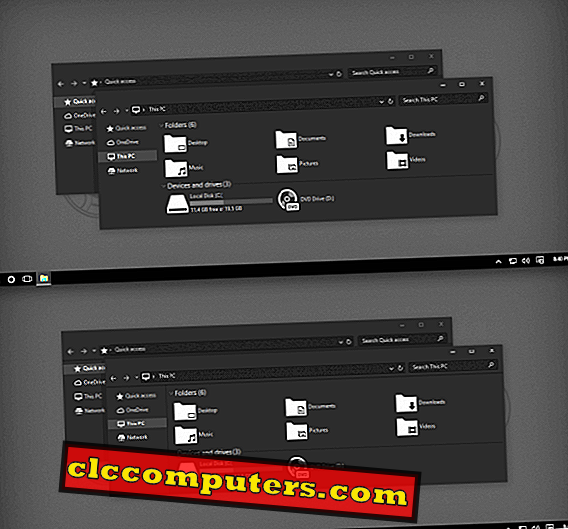
Il tema appare proprio come un'interfaccia completamente nuova con esperienza fluida in quanto è ottimizzato al meglio per l'aggiornamento di Windows 10 novembre. La guida descrittiva di installazione è disponibile sul sito Web di download. Si prega di leggere il file readme per l'installazione successiva del tema. La libertà di personalizzare il tema con PatchUXStyle ti offre il meglio dell'esperienza.
Guida per l'installazione: After Dark Cyan
Tema scuro di Penumbra 10
Il tema Penumbra Dark è perfetto per coloro che desiderano un'oscurità minimalista sul proprio ambiente Windows. Questo tema oscuro preferisce colori scuri neutri per mostrare il minimalismo minimalista nella semplicità. Penumbra sembra molto semplice e facile da vedere. Non è così facile installare anche questo tema.

Anche qui dovrai installare i vantaggi del tweak. Questo tema suggerisce anche il proprio carattere per l'esperienza completa, l'Open Sans. Dopo aver eseguito tutti questi, è possibile seguire la guida di installazione fornita sul link sottostante.
Guida per l'installazione: Penumbra 10 Dark Theme
GreyEve Theme per Windows 10
Prima di tutto, dovrei dirti, questo tema non è completamente buio. Inoltre, non ti permette di personalizzarlo per te. Il tema possiede poco colore grigio con alto contrasto. Se hai familiarità con l'interfaccia utente grigia a contrasto elevato, puoi utilizzare GreyEve, perché alcune app potrebbero sembrare molto diverse.

L'installazione di questo tema è molto semplice. Basta scaricare il tema zip e fare doppio clic sul file del tema. Hai fatto. Sebbene lo sviluppatore del tema stesso ti consiglia alcune correzioni per il tuo agio. Il download e il collegamento di installazione sono indicati di seguito.
Guida per l'installazione: GreyEve Dark Theme
Grey10 Tema scuro
Il tema Grey10 Dark è uno dei migliori colori scuri e grigi che ha un aspetto completamente sfarzoso se usato con le combinazioni di colori corrette. Anche questo non è un tema più oscuro. L'installazione di questo tema è un po 'complicata in quanto utilizza alcune app di terze parti che potresti avere familiarità con i temi di cui sopra.
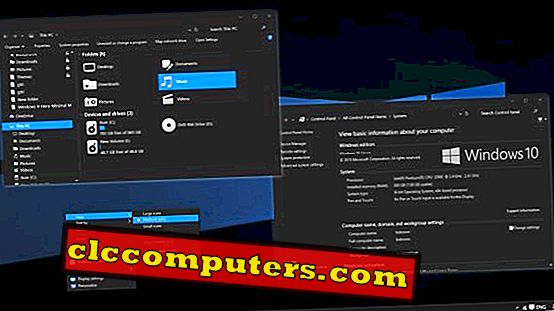
Grey10 utilizza anche patcher UXStyle, OldNewExplorer, ecc. Per funzionare alla grande. Inoltre, Grey10 modifica la barra delle applicazioni utilizzando un'altra app, Effetti colore barra delle applicazioni. Vai al link sottostante per l'installazione dettagliata di questo tema. Tutto ciò che hai fatto è a tuo rischio.
Guida per l'installazione: Gray10
Ades Dark Theme
Ades Dark Theme è un altro tema più bello in Dark themes per Windows 10. Anche questo tema oscuro di Windows 10 non è un tema oscuro completo. Ha alcuni attributi chiari scuri e grigiastri per renderlo attraente. L'interfaccia utente conterrà una varietà di combinazioni di colori come il blu morbido, il verde, il grigio ecc. L'installazione di questo tema sembra facile, anche se devi prenderti cura di esso.
Il tema di Windows 10 di Ades è fornito per diverse versioni di Windows da threshold2 10586 build alla versione 1709. È necessario seguire la cartella corretta per copiarlo sul sistema, a meno che il sistema non abbia esito negativo. Ed è compatibile solo con le versioni di Windows nell'intervallo sopra.
Questo tema oscuro ha anche bisogno di ricucire il tuo sistema con UXStyle, il link è fornito nella Guida. Inoltre, lo sviluppatore suggerisce una soluzione per superare un bug, e fa sì che il tema non mostri le combinazioni di colori corrette dopo una sospensione di Windows.
Guida per l'installazione: Ades Dark Theme
Hover Dark Aero Theme
Il tema Hover Dark Aero è un tema scuro dall'aspetto elegante con molta più estensibilità. È un tema molto moderno ed elegante, facilita la visione degli occhi su uno schermo scuro per lungo tempo. Crea un'esperienza complessiva distinta con il suo tema Aero. L'oscurità completa e la poca traslucenza rendono l'Hover Dark Theme un aspetto delizioso. Questo tema include una nuova barra del titolo e una barra dei menu per Windows 10 in Esplora file.

Hover Dark Theme ha anche il proprio pacchetto di icone. Questo vuole anche che tu installi l'app PatchUX Theme per andare con il setup. Ha un aspetto molto vario, ad esempio un tema luminoso. Inoltre, questo sarà sulla guida all'installazione che ti aspetta.
Guida per l'installazione: Hover Dark Aero Theme
Nost Metro Dark Theme
Il tema Nost Metro Dark è stato individuato solo per le tre versioni di Windows 10 Versions, Anniversary, Versione 1703 e Versione 1709. Questo tema scuro di Windows 10 è in realtà un tema due in uno, che offre sia un'interfaccia utente scura che una leggera.
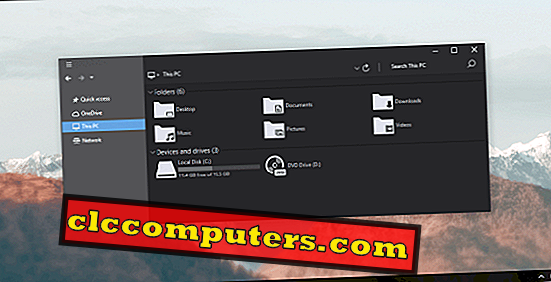
Questo tema Windows 10 Dark ti offre un'atmosfera elegante e user-friendly con il suo vero contrasto di colore nero. Ti consente di alternare tra i temi di colore Dark e Light, secondo le tue preferenze. Questo tema utilizza anche l'app PatchUXStyle per personalizzare la sua interfaccia, proprio come alcuni precedenti. E la procedura di installazione sarà dettagliata nel sito Web del tema indicato di seguito.
Guida per l'installazione: Nost Metro Theme
Hatspy Windows 10 Dark Edition
Il tema Hatspy Dark è l'ultimo tema dark per Windows 10. Questo tema ti offre un elegante colore grigio scuro e chiaro combinato per avere un ottimo feeling. Hatspy viene fornito con un pacchetto di icone, oltre a diverse modifiche per i componenti dell'interfaccia utente nel desktop di Windows 10.

Hatspy ti offre anche l'installazione dell'applicazione PatchUXTheme, in modo che il tema possa essere applicato al tuo sistema. L'installazione di questo tema è descritta nella guida di seguito.
Guida per l'installazione: Hatspy Dark Edition
I migliori temi oscuri per Windows 10
Abbiamo un paio di migliori temi scuri che si adattano alle esigenze "oscure" degli utenti, in un modo o nell'altro in Windows 10. Va notato che questi temi sono progettati in modo specifico per le diverse versioni di Windows 10. Da Windows 10 versione 1507 a Windows 10 versione 1803, questi temi hanno compatibilità distinta.
Anche se il motore di temi di Windows 10 ha alcune limitazioni per fornire agli utenti una UI scura completa, gli sviluppatori stanno prosperando per plasmare temi che stanno cambiando l'esperienza dell'uso dell'interfaccia utente di Windows 10 nativa. E questo è tutto sui 10 temi oscuri di Windows 10. Spero che tutti voi abbiate apprezzato i temi. E divertiti. Rimanete sintonizzati.












